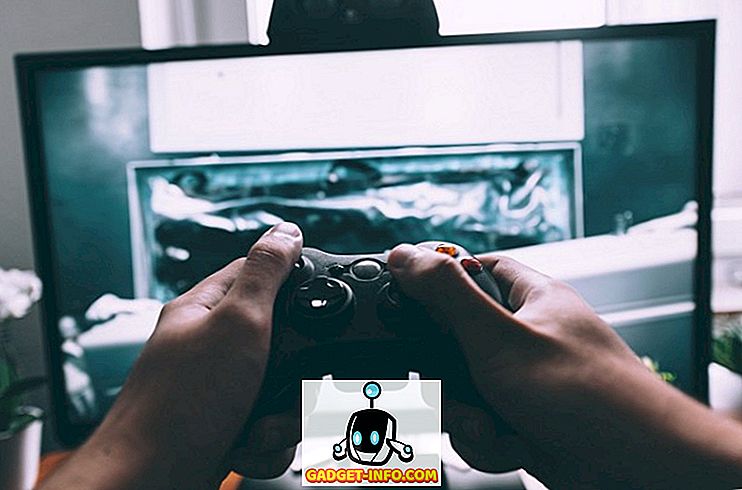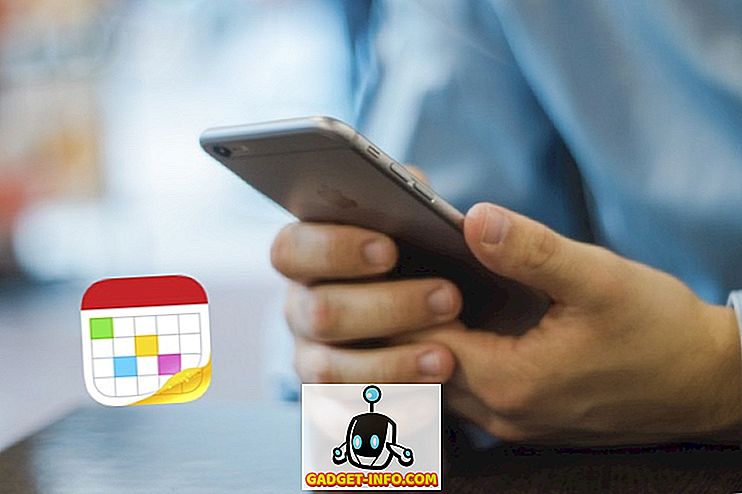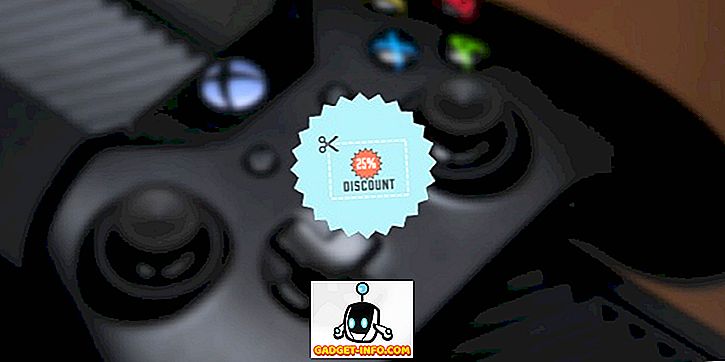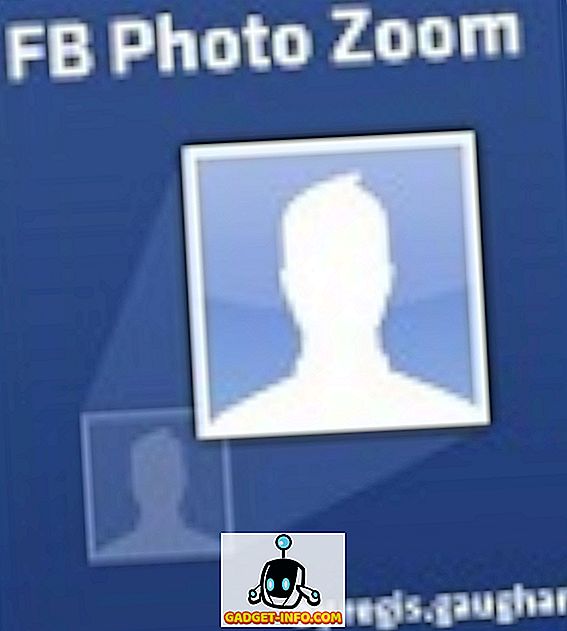Avez-vous déjà rencontré le cas où vous avez envoyé un travail à l’imprimeur, mais celui-ci a tout simplement refusé d’imprimer? Vous vérifiez la file d'attente des travaux d'impression et tout semble aller pour le mieux, mais rien ne se passe?
Donc, soit rien ne se produit, soit le travail d'impression échoue et USUALLY disparaît simplement. Si ce n'est pas le cas, vous devez alors accéder à la file d'attente des travaux d'impression et supprimer manuellement le travail d'impression, faute de quoi tous les nouveaux travaux en attente seront bloqués.
Cependant, il y a ces quelques travaux d'impression qui restent bloqués et refusent tout simplement d'être supprimés! Vous annulez, supprimez ou supprimez le travail d'impression, mais il reste toujours dans la file d'attente. Si vous ne pouvez pas supprimer un travail d'impression sous Windows, vous devez arrêter complètement le service du spouleur d'impression, le supprimer, puis le redémarrer.

Supprimer manuellement le travail d'impression sous Windows
Notez que lorsque vous arrêtez le service du spouleur d'impression et supprimez les travaux d'impression, vous devez supprimer TOUS les travaux d'impression en cours, car il est impossible de distinguer un travail d'impression d'un autre.
Étape 1 : Tout d’abord, allez à Démarrer, puis à Exécuter et tapez services.msc . Faites défiler jusqu'au service Spouleur d'impression, cliquez dessus avec le bouton droit de la souris et choisissez Arrêter .

Étape 2 : Maintenant que le service de spouleur d'impression est arrêté, nous devons accéder au dossier Windows dans lequel tous les travaux d'impression sont spoulés et les supprimer. Accédez au répertoire suivant:
C: \ WINDOWS \ system32 \ spool \ PRINTERS
Supprimer tout dans ce dossier. Ne supprimez pas le dossier lui-même, mais tout ce qu'il contient. Cela supprimera tous les travaux d'impression actuellement dans la file d'attente.
Étape 3 : Revenez maintenant à la fenêtre Services, cliquez avec le bouton droit de la souris sur le service Spouleur d’impression et choisissez Démarrer . Retournez à la file d'attente des travaux d'impression et actualisez-la. Vous devriez maintenant voir que tous les travaux d'impression ont été supprimés et vous pouvez relancer l'impression normalement.

Si un travail d'impression très important se trouvant déjà dans la file d'attente après le travail d'impression a échoué, la suppression de tous les travaux peut ne pas être une option pour vous. Dans ce cas, vous pouvez réellement transférer la file d'attente d'impression vers une autre imprimante et lui permettre d'imprimer tous les autres travaux de la file d'attente. Je vais écrire un autre post sur la façon de le faire bientôt. Prendre plaisir!